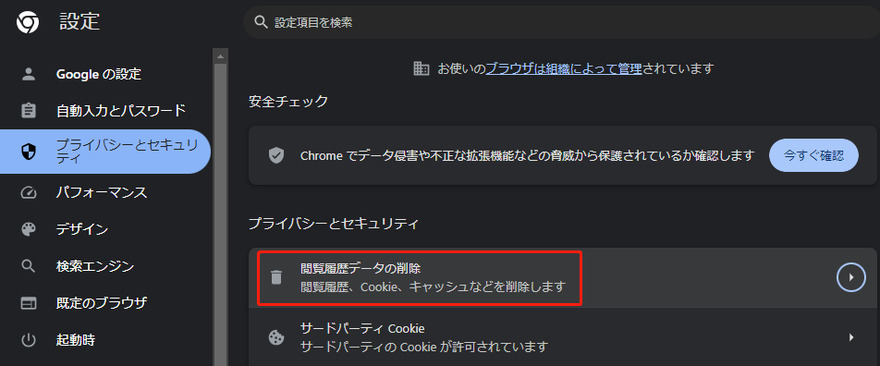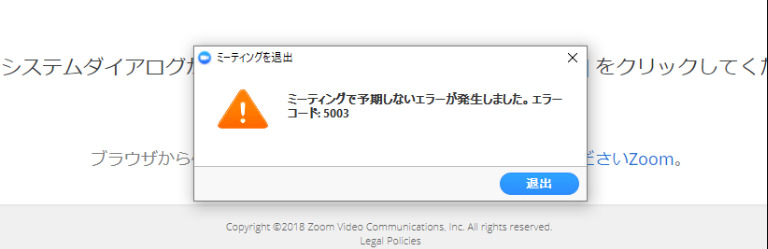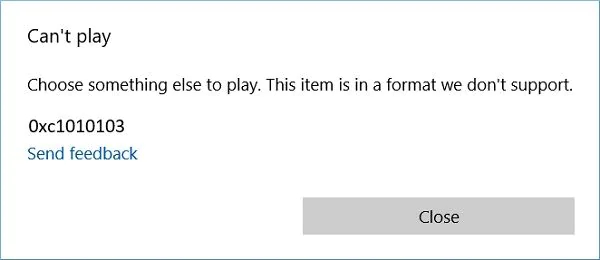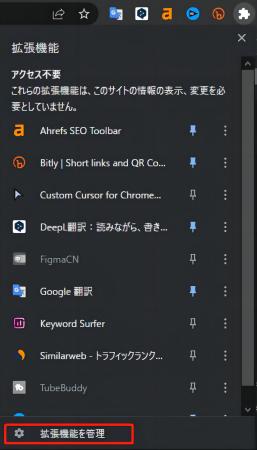9animeでアニメを視聴しているときに、「エラーコード100013: Sorry, the video player failed to load」というエラーメッセージが表示されて、動画が再生されないという問題に直面したことはありませんか?このエラーは突然発生することが多く、アニメを楽しもうとしているときに視聴が中断されてしまうため、非常に困る場面です。
この記事では、エラーコード100013の具体的な原因と、それぞれに対する解決策をわかりやすく解説します。ぜひ参考にして、9animeでアニメを快適に楽しんでください。問題を解決することで、より良い視聴体験が得られることでしょう。
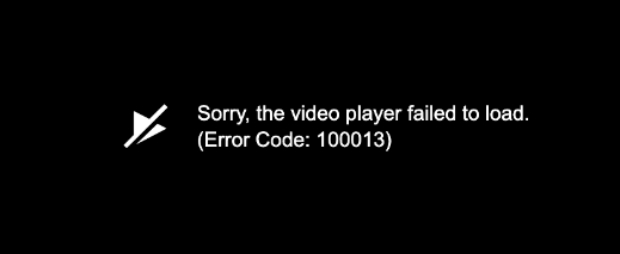
エラーコード100013とは?
ユーザーがオンラインで動画をストリーミングしようとする際によく遭遇するのがエラーコード100013です。このエラーは、「申し訳ありませんが、動画プレーヤーの読み込みに失敗しました(エラーコード100013)」と表示されます。このエラーの主な原因は、ユーザーのデバイスと動画コンテンツをホストしているサーバーとの間に通信の問題が発生することです。ただし、エラーの具体的な症状は、プラットフォームやアプリケーションによって異なる場合があります。
エラーコード100013が表示される理由はいくつかあります。これには、インターネット接続が遅い、または信頼性が低いといったネットワークの問題や、動画コンテンツをホストしているサーバーの問題が含まれます。また、デバイスのソフトウェアの問題、例えばアプリのバージョンが古い場合や設定が互換性がない場合も、このエラーの原因となることがあります。
エラーコード100013を修復する方法
エラーコード100013を解決するのに役立つ修正方法をいくつかご紹介します。
修復方法1:PCまたはスマートフォンを再起動する
デバイスを再起動することで、一時的な不具合を解消し、システムプロセスをリフレッシュし、サーバーとの接続をクリアにすることができます。再起動後に再度動画を再生し、「申し訳ありませんが、動画プレーヤーの読み込みに失敗しました(エラーコード100013)」が続くか確認してください。問題が解決しない場合は、次の方法に進んでください。
修復方法2:インターネット接続を確認する
完璧なビデオストリーミングのためには、効率的で信頼できるインターネット接続が不可欠であり、接続性の問題は頻繁にエラーコード100013を引き起こします。ビデオ再生プロセスを進める前に、インターネット接続が良好であることを確認してください。Wi-Fiネットワークが利用可能な場合は、より信頼性の高い接続のために接続してください。
モバイルデータを使用する場合は、信号が強いことを確認してください。 スピードテストを行って、アップロードとダウンロードの速度を調べることができます。 速度が遅いと、再生やバッファリングの問題が発生することがあります。 インターネット接続が不安定または遅い場合は、モデムまたはルーターのトラブルシューティングを検討するか、インターネットサービスプロバイダにお問い合わせください。
修復方法3:ブラウザのキャッシュとクッキーを削除する
Google Chromeの場合
Chromeを開く、画面右上の「その他のアイコン」をクリックします。
「その他のツール」を選択し、「閲覧履歴データの削除」をクリックします。
上部で「全期間」を選択し、すべてのデータを削除します。
「クッキーと他のサイトデータ」と「キャッシュされた画像とファイル」のボックスにチェックを入れます。
「データを削除」をクリックします。
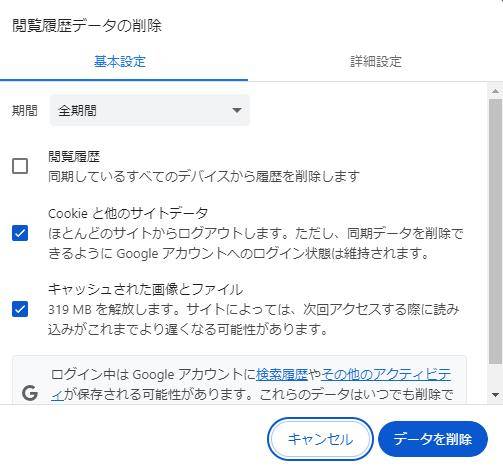
ブラウザのキャッシュとクッキーを削除した後、エラーコード100013が発生したプラットフォームに戻り、再度動画を再生してみてください。これにより、動画再生のためのクリーンな環境が整い、問題が解決する可能性があります。
修復方法4:ブラウザの拡張機能を無効にする
ブラウザの拡張機能が動画再生と衝突し、エラーコード100013が表示されることがあります。一時的に拡張機能を無効にすることで、問題の原因が拡張機能かどうかを確認できます。以下は、Google Chromeで拡張機能を無効にする手順です。
まず、コンピュータでGoogle Chromeブラウザを開きます。
-
次に、右上の三つの縦の点をクリックし、「その他のツール」から「拡張機能」を選択します。
-
インストールされている拡張機能のリストが表示されます。各拡張機能の名前の横にあるスイッチを切り替えて無効にするか、「削除」ボタンをクリックして一時的にアンインストールします。
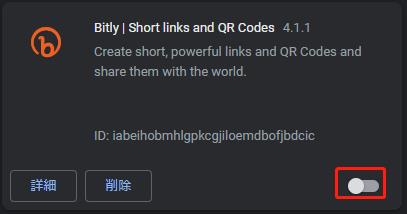
拡張機能を無効にした後、エラーコード100013が発生したプラットフォームに戻り、再度動画を再生してみてください。問題が解決したかどうかを確認します。
修復方法5:ブラウザを更新する
古いブラウザを使用していると、互換性の問題やエラーコード100013が発生することがあります。ブラウザは自動的に更新されることが多いですが、設定を変更している場合は手動で更新を確認し、ブラウザが最新の状態であることを確認してください。更新後にブラウザを再起動し、エラーコード100013が続くかどうかを確認します。
ブラウザを最新の状態に保つことで、互換性の問題を解決し、全体的なパフォーマンスを向上させることができ、動画再生の問題を解決できる可能性があります。
修復方法6:専門の動画修復ツールで動画を修復する
上記の方法を試してもエラーコード100013が解決しない場合、動画ファイル自体が破損している可能性があります。その場合、専門の動画修復ツールを使用することで、コンテンツを回復・修復するのが最も効果的です。4DDiG File Repairは、破損した動画ファイルを修復するための強力で多機能なツールです。
再生エラーやグリッチが発生する動画や、まったく読み込まない動画でも、4DDiG File Repairはさまざまな問題に対応でき、貴重なマルチメディア内容を修復するための信頼できる解決策を提供します。
- 広範な互換性: 4DDiG File Repairは、多様なファイル形式に対応しており、MP4、MOV、AVI、MKVなどの人気フォーマットも含まれています。
- 効率的な動画修復: 高度なアルゴリズムを用いて破損した動画ファイルを分析・修復し、ピクセレーションや音声と映像の同期問題などをスムーズに修復します。
- 使いやすいインターフェース: ユーザーフレンドリーなインターフェースで、技術的な知識が少ない方でも簡単に修復プロセスを行えます。
- 保存前のプレビュー: 修復前に動画をプレビューできる機能があり、修復の効果を確認し、最終的な出力が期待通りかを確認できます。
- 安全で信頼性の高い: 修復された動画が追加の脅威から守られていることを保証します。
-
4DDiG File Repairを起動します。左側のメニューバーの「ファイルの修復」タブをクリックします。次に、「動画修復」を選択し、その下にある「動画を追加」ボタンをクリックします。

-
「動画を追加する」ボタンをクリックし、破損した動画を追加します。

-
「すべてを修復」ボタンをクリックすると、プログラムは自動的に動画を修復します。

-
動画の修復が完了すると、修復された動画をプレビューして、指定した場所に保存できます。

上記の操作でファイル修復に失敗した場合は、「高度な修復」機能を選択して、より深い修復を行うことも可能です。
エラーコード100013に関するよくある質問
Chromeの動画プレーヤーを修復する方法
ブラウザのキャッシュとクッキーを削除し、それでも問題が解決しない場合は拡張機能を無効にし、Chromeを最新バージョンに更新し、インターネット接続を確認します。それでも解決しない場合は、専門の動画修復ツールを使用してファイルの破損を修復することを検討してください。
Chromeからダウンロードに失敗した動画を取得する方法
コンピュータを再起動したり、異なる場所にファイルを保存したり、Chromeのシークレットウィンドウを使用したり、Chromeをリセットすることで問題を解決できます。
VLCメディアプレーヤーのエラーを修復する方法
ソフトウェアを最新バージョンに更新し、キャッシュをクリアし、設定をリセットします。それでも問題が解決しない場合は、VLCを再インストールすることを検討してください。
結論
デジタルコンテンツを視聴している際に、エラーコード100013のような問題は非常に煩わしいものです。デバイスの再起動、インターネット接続の確認、ブラウザデータの削除などの初期トラブルシューティングは有効ですが、問題が続く場合は動画ファイルに根本的な破損がある可能性があります。
そのような場合には、4DDiG File Repairツールが優れた選択肢となり、破損した動画を修復・回復するための徹底したアプローチを提供します。試してみる価値があります!
 ChatGPT
ChatGPT
 Google AI モード
Google AI モード
 Perplexity
Perplexity
 Grok
Grok